mapGIS软件应用实验指导
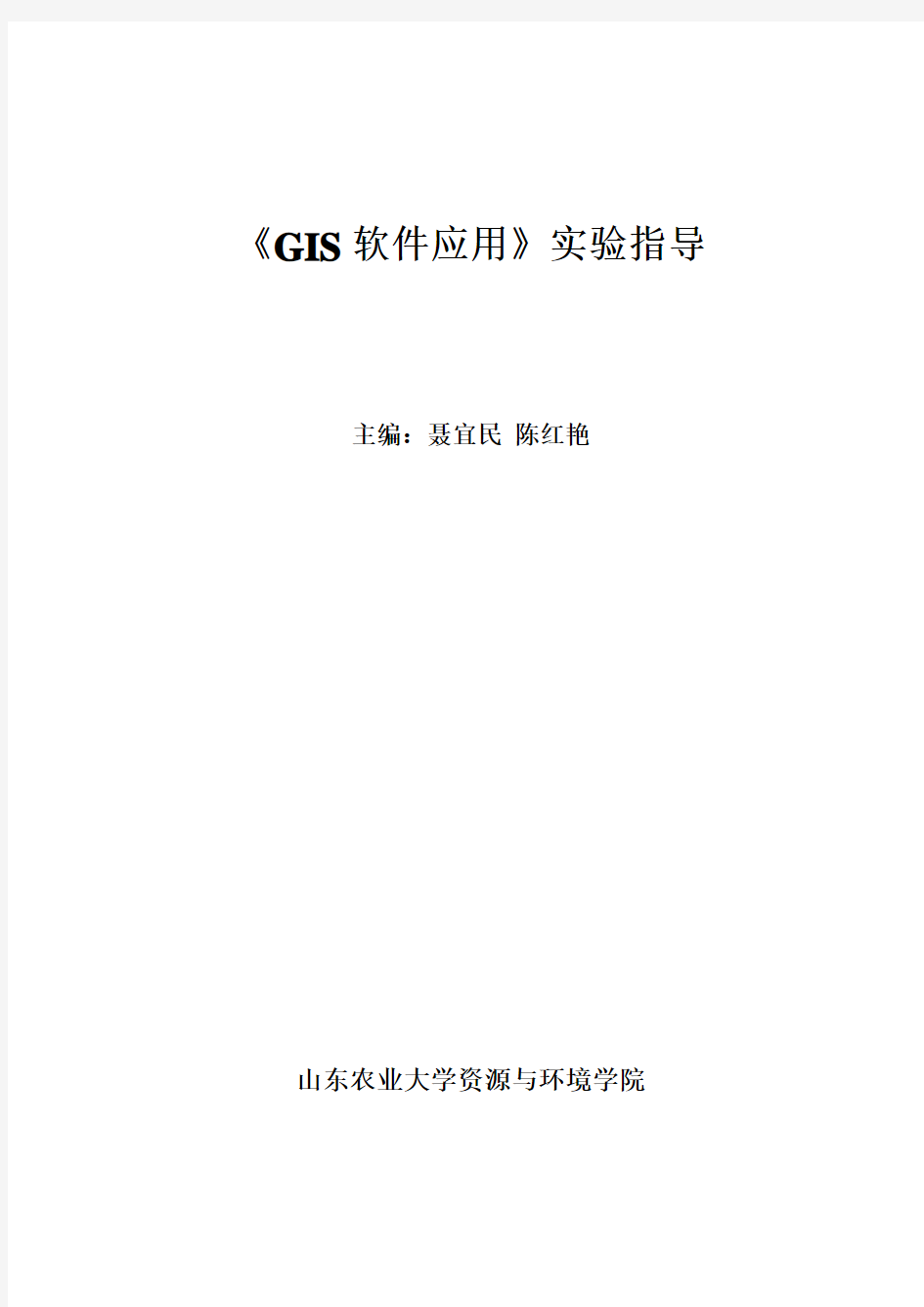

《GIS软件应用》实验指导主编:聂宜民陈红艳
山东农业大学资源与环境学院
前言
《GIS软件应用》是一门实验性很强的课程,只有通过上机实际操作和实验才能全面地掌握在课堂上学到的知识,提高分析问题和解决问题的能力。
本实验采用优秀的国产软件MAPGIS。MAPGIS微机地理信息系统是一个集当代最先进的图形、图像、地质、地理、遥感、测绘、人工智能、计算机科学等于一体的高效全汉字大型智能软件系统,是集地图输入、数据库管理及空间数据分析为一体的空间信息系统,目前在土地管理专业已得到了广泛的应用。
本实验课共由十个实验组成:实验一 MAPGIS概述,介绍MAPGIS 的主要特点、用途、系统组成、基本功能;
实验二图形输入的准备工作,介绍如何创建和关联工程图例及分类图例的创建;
实验三图形输入,介绍MAPGIS的输入功能,包括数字化输入和扫描矢量化输入,重点应用扫描矢量化输入;
实验四点、线、区编辑,介绍点、线、区编辑的各种操作。
实验五拓扑处理,介绍按图层提取线并建立拓扑关系的基本方法;
实验六属性库管理,介绍MAPGIS对属性数据管理的方法;
实验七文件转换和升级,介绍文件格式转换和文件版本升级的方法;
实验八投影变换与误差校正,介绍投影变换和误差校正的操作过程及意义;
实验九图形裁剪,介绍图形裁剪的作用与操作;
实验十报表定义,介绍构建报表及输入数据的操作;
实验十一学习图形的输出,在MAPGIS常用的三种文件输出方式中,我们一般选择WINDOWS输出格式和光栅输出格式。
实验十二地图库管理,掌握地图库原理和图库管理操作。
实验十三 MAPGIS的空间分析。
实验一MAPGIS概述
一、实验目的
熟悉MAPGIS的基本工作环境、总体结构、特点、主要功能。
二、实验内容
1、了解MAPGIS各子系统基本功能
(1) 输入子系统:将各种地图数据输入到本系统,支持数字化仪输入、扫描仪输入、GPS输入。这是本系统的门户。
(2) 编辑子系统:实现对图形、图象进行编辑、修改、润色,及图形、图象的定位、校正、配准等,使输入的图形、图象更准确、更丰
富、更漂亮,从而满足人们社会生活的实际需要,包括图形编辑、误差校正、投影变换、图象编辑、镶嵌配准等模块。
(3) 输出子系统:以光栅、WINDOWS等打印方式,输出系统处理分析得到的结果,包括各种地图、图表、图象、数据报表或文字报
告等。
(4) 库管理子系统:实现图形、图象、属性综合管理,提供对图形实体参数、属性的查询统计功能,包括图形库管理、影像库管理、
属性库管理等模块。
(5) 空间管理子系统:提供了DTM分析、空间叠加、BUFFER分析、网络分析等功能,包括DTM分析、空间分析、网络编辑、网络
分析、图象分析等模块。
(6) 其他实用程序:提供其他实用工具,包括文件转换、文件升级、报表定义、图象裁减等模块。
2、系统参数设置
系统安装完毕后,第一步要做的工作就是参数设置:打开MAPGIS 主菜单,点击系统设置按钮即进入MAPGIS环境设置。
工作目录:用户数据存储目录
矢量字库目录:系统字库存储目录
系统目录:系统各种子图、线型、图案存储目录
系统临时目录:系统临时文件存储目录
3、熟悉窗口操作
窗口操作是交互式图形编辑系统的重要工具。在窗口上点右键即出现窗口操作快捷菜单。
放大窗口:逐级放大窗口,也可放大一矩形区域
缩小窗口:逐级缩小窗口,直接点按鼠标即可
移动窗口:将窗口移到指定位置
上级窗口:恢复上次显示结果
复位窗口:将图形恢复最初显示
更新窗口:重画当前窗口
清除窗口:清除当前窗口
窗口参数:窗口参数用来设置当前窗口的位置及显示比例
显示点、线、区、弧段、图像:在当前窗口显示点、线、区、弧段、图像
三、思考题
1、MAPGIS有哪些特点?
2、MAPGIS有哪些功能?
3、系统有哪些窗口基本操作?
实验二图形输入的准备工作
一、实验目的
1、区别工程、文件、图层
2、创建和关联工程图例
3、创建分类图例
二、实验内容
1、读图、分层
2、新建工程文件
3、编辑系统库
4、新建工程图例:新建图例 选择图例类型 输入图例的名称、分类
码 设图例图形参数 编辑属性结构和属性内容 单击添加按钮 如修改,用鼠标激活图例再单击编辑按钮 单击确定
5、关联工程图例
6、打开图例板
7、创建分类图例 自动提取图例
三、思考题
文件、图层、工程与图形之间有什么关系?
实验三图形输入
一、实验目的
1、了解图形输入的目的和意义
2、认识数字化输入和矢量化输入的联系与区别
3、练习矢量化输入
二、实验内容
1、处理光栅文件
(1)装入光栅数据
打开光栅文件:点击“打开工程或文件按钮”,选择*.TIF类文件打开。
(2)光栅求反
若光栅文件中的线不清楚,可进行光栅求反,将工作区中的二值或灰度图象进行反转,如使二值图像的白色变为黑色,黑色变为白色。
操作:矢量化菜单——光栅文件求反。
(3)转成RBM文件:矢量化——保存光栅文件,选择RBM类型保存。
2、矢量化
打开RBM文件,从矢量化菜单中选择矢量化方式。一般采用交互式矢量化。
矢量化时常用的功能键:
F5—放大屏幕:
F6—移动屏幕;
F7—缩小屏幕;
F8—加点;
F9—退点;
F11—改向;
F12—抓线头
进行交互式矢量化时应注意接好线头,可以让线接过一段,最好不要留有空隙接不起来。一条线要一次画完整,中间尽量不要断开。
3、保存文件
三、思考题
为什么选择交互式矢量化方式而不用其它如全自动矢量化方式进行矢量化?
实验四点、线、区编辑
一、实验目的
总体上掌握点、线、区编辑的基本操作,为进一步编辑矢量化后的图做准备。
二、实验内容
1、点编辑:从点编辑菜单中选择命令进行编辑。如输入点图元、删除点、移动点、复制点、阵列复制点、修改点参数、修改点属性等是常用操作。
2、线编辑:从线编辑菜单中选择命令进行编辑。如输入线、删除线、剪断线、联结线、线结点平差、修改参数、修改属性、根据属性赋参数、根据参数赋属性等是常用操作。在此可修改实验二中矢量化的线,主要修改线参数:线型、线颜色、线宽、图层。将同一类线状地物改为同样的参数,以便于以后根据参数赋属性及按图层提取线状地物。
3、区编辑:从区编辑菜单中选择命令进行编辑。如删除区、合并区、分割区、删除弧段、剪断弧段、弧段结点平差、修改参数、修改属性、根据属性赋参数、根据参数赋属性等是常用操作。
三、思考题
点、线、区编辑各应注意的问题是什么?
实验五拓扑处理
一、 实验目的
掌握拓扑处理的过程。
二、实验内容
1、数据准备
通过“图层”菜单中的改当前层、存当前层命令,将需要进行拓扑处理的线按图层提取出来存为单独的文件。
2、预备工作及拓扑处理
(1)自动剪断线
(2)清除微断线
(3)清除重叠坐标及自相交
(4)检查重叠线
(5)结点平差
(6)线拓扑错误检查
(7)线转弧段,存为*.WP文件,并将其添加到工程中,设为编辑状态(8)拓扑重建
以上命令均在“其他”菜单中
三、思考题
根据在拓扑处理过程中出现的错误,总结在矢量化过程中应注意的问题。
实验六属性库管理
一、实验目的
了解属性结构、属性数据的基本概念,了解MAPGIS浏览属性、编
辑属性等功能。
二、实验内容
1、进入属性管理子系统
在MAPGIS主菜单中选择“库管理”,在下拉菜单中选择“属性库管理”,即进入属性管理子系统。
2、编辑及浏览属性及其结构。
3、输出属性、连接属性。
三、思考题
MAPGIS在空间数据与属性数据相结合功能上的优越性。
实验七文件转换和升级
一、实验目的
1、了解MAPGIS的数据接口
2、了解MAPGIS5.X版本文件格式的转换
二、实验内容
(一)、AUTOCAD数据转换为MAPGIS数据:
1、进入MAPGIS数据转换子系统
2、选择主菜单的“输入”/“装入DXF”
3、选择图层,单击“OK”,选择菜单“窗口”/“复位窗口”
4、保存。
(二)、文件升级:
1、进入MAPGIS文件升级子系统
2、选择需升级的原始目录
3、选择升级文件类型
4、在列表框中选择要升级的文件
5、决定升级后的文件目录
6、决定升级后的版本
7、点击转换升级。
三、思考题
1、如何实现ARC/INFO与MAPGIS之间的数据转换?
2、不同版本之间如何转换?
实验八误差校正和投影变换
一、 实验目的
1、了解误差校正和投影变换的意义及操作过程
二、 实验内容
(一)、误差校正
1、进入误差校正子系统
2、打开文件
3、打开控制点
4、设置控制点参数
5、选择采集文件
6、添加校正控制点
7、文件校正
(二)、投影变换
1、进入投影变换子系统
2、打开文件
3、选择投影变换文件
4、设置文件TIC点
5、设置投影变换参数
6、进行投影变换
三、 思考题
1、误差校正应注意的问题?
2、投影变换的操作注意事项?
实验九图形裁剪
一、实验目的
掌握根据不同需要将图形裁剪为需要形状的操作
二、实验内容
1、进入MAPGIS图形裁剪子系统
在MAPGIS主菜单中选择“实用服务”,在下拉菜单中选择“图形裁剪”即进入图形裁剪子系统;
2、装入需要裁剪的文件;
3、装入执行的裁剪框:已有或创建;
4、建裁剪工程:输入结果文件名后,一定要按修改键;
5、裁剪工程-----裁剪(出现进程标);
6、装入裁剪后的文件,1:1显示。
三、思考题
图形裁剪方式的不同?
实验十报表定义
一、实验目的
了解MapGIS表格处理系统
二、实验内容
(一)进入MAPGIS报表编辑子系统
在MAPGIS主菜单中选择“实用服务”,在下拉菜单中选择“报表编辑”即进入报表编辑子系统。
(二)构建报表
1、新建报表文件;
2、页面设置:文件——页面设置;
3、查看页面设置:更新窗口;
4、设置表格初始表宽;
5、构造表格:左键完成。
(三)斜线处理
1、造斜线:鼠标两点绘制一条斜线;
2、移动斜线:左键选中斜线,端点拖动,右键点击定位;
3、斜线参数:颜色、线型。
(四)域编辑
域是表格中显示文字的区域。超出域的文字将被截取,域的缺省设置为一个小格,需要更大区域时就需要进行域的编辑。
1、选定小格:最左上角的小格;
2、编辑域范围:左键拖动;
3、确定域范围:点击左键;
4、编辑完毕:点右键;
5、设置域边框类型。
(五)数据输入及库表连接
手工输入:适用于表格中的内容并非直接来自MapGIS图形的属性数据。字串版式;输入表格字串
建索引输入:适用于输出MapGIS图形的属性数据。
1、设置字串的默认板式;
2、浏览属性:打开库文件(wb; dbf; txt; w?….);
3、设置块参数:横排、竖排、起始记录;
4、编辑块区:确定表格连接范围;
5、块区内插入串(wb;dbf;txt;w?….):将字段与表格进行连接;
6、保存表格:报表文件、图元文件。
三、思考题
报表定义中数据输入有哪几种方式,分别适用于何种情况?
实验十一图形输出
一、实验目的
了解MAPGIS的各种输出方式
二、实验内容
1、进入MAPGIS输出子系统
在MAPGIS主菜单中选择“图形输入”,在下拉菜单中选择“输出”即进入输出子系统。
2、输出
创建好工程文件,在“编辑工程文件”中进行工程文件编辑。主要是工程输出编辑,包括工程矩形参数设置、页面设置、输出角度设置。
3、选择输出方式
编辑好工程文件后,选择输出方式,一般常用的MAPGIS输出方式有WINDOWS|、POSTSCRIPT、光栅输出三种方式,再进行打印机设置,一切做好后进行打印,这样一幅完整的图就完成了。
三、思考题
MAPGIS输出应注意的问题?
实验十二地图库管理
一、实验目的
了解MAPGIS的地图库管理原理与操作
二、实验内容
(一)图库原理:
在图库中,以图幅为单位构成平面,一个图幅中又由若干层(文件)重叠而成,一层对应一个文件(点、线或面);
属于同一图幅的多个文件具有不同或相同的属性结构,我们称这些属性结构的文件属于不同的层类,每个层类具有类名。
(二)按层分离数据
要求:在建库之前必须保证建库的数据文件在当前的工作目录下
功能:将同一文件中的不同层数据存储在以图层名命名的子目录下(文件名不变),为实现图库管理提供方便。 1、进入MAPGIS 地图库管理科子系统
在MAPGIS 主菜单中选择“库管理”,在下拉菜单中选择“地图库管理”即进入地图库管理子系统; 2、选择要转换的文件所在的目录; 3、选择要转换的文件; 4、输入转换后文件存放的目录; 5、按“数据分层转存处理”,执行分层。 (三)新建/打开/保存图库文件 1、文件---新建图库; 2、分幅方式选择; 3
4、分幅参数设置;
5、完成。
图12.1 分幅方式选择
图12.2 分幅参数设置
图12.3 地图投影参数设置
(四)图幅管理
1、设置层类:利用图库层类管理器,对层类进行管理,利用新建功能将各层图加入进来,为建图库做准备;
2、图幅数据维护:选择该项功能后,双击图幅区域,加入设定层下属性结构相同的具体文件。
(五)图库检索
1、数据输出
图幅数据输出:输出一幅图
选取图幅输出:多幅图输出
区域检索输出:跨图幅不同区域输出
2、测量
线测量;面积测量
3、查询;选择图形
(六)图幅接边
在拼幅或合幅时对分幅数字地图在公共边上进行相同地图要素的匹配。
1、设置当前图库接边参数;
2、选择接边条启动接边过程;
3、使用接边功能和数据编辑功能进行接边处理;
4、保存接边处理后的结果;
5、退出接边处理状态。
图12.4 接边参数设置
三、思考题
1、MapGIS是如何进行图库管理的及构建图库的步骤?
2、什么是图幅接边?
实验十三空间分析
一、实验目的
了解MAPGIS各种空间分析的使用方法
二、实验内容
1、进入MAPGIS空间分析子系统,了解该子系统可进行的工作
2、学习空间分析、属性分析和数据检索的使用方法。
3、了解空间叠加分析(包括区对区叠加、线对区叠加、点对区叠加)和缓冲区分析的实现方法。
三、思考题
日常工作中地理信息空间分析的意义?
GIS二次开发实验报告
GIS二次开发实验报告 学号: 姓名: 班级: 专业: 指导老师: 二零一五年11月15日
目录 1 实验一:软件安装与AOI书签开发 (2) 1.1 实验目的 (2) 1.2 实验内容 (2) 1.3 实验结果 (2) 2 实验二:地图数据组织与访问 (5) 2.1 实验目的 (5) 2.2 实验内容 (5) 2.3 实验结果 (5) 3 实验三:地图渲染与制图输出 (9) 3.1 实验目的 (9) 3.2 实验内容 (9) 3.3 实验结果 (9) 4 实验四:空间数据处理 (14) 4.1 实验目的 (14) 4.2 实验内容 (14) 4.3 实验结果 (14) 5 实验五:GIS分析 (20) 5.1 实验目的 (20) 5.2 实验内容 (20) 5.3 实验结果 (20) 6实验六:栅格数据处理 (25) 4.1 实验目的 (25) 4.2 实验内容 (25) 4.3 实验结果 (25) 7实验总结 (31)
1实验一:软件安装与AOI书签开发 1.1实验目的 ?掌握AOI书签程序开发 1.2实验内容 ?实现AOI书签的创建 ?实现AOI书签的调用 1.3实验步骤与结果 安装程序后,新建地图显示项目。在程序的主窗体上端添加添加菜单项,文本属性为创建书签,控件名为miCreateBookmark,在旁边添加组合框,控件名为cbBookmarkList。 1.右击引用选择AddArcGIS Reference在弹出的对话框中添加引用在主窗体(即MainForm.cs)中添加代码; (1)首先添加引用代码:using ESRI.ArcGIS.Display; using ESRI.ArcGIS.esriSystem; using ESRI.ArcGIS.Carto; using ESRI.ArcGIS.Controls; using ESRI.ArcGIS.ADF; using ESRI.ArcGIS.SystemUI; using ESRI.ArcGIS.Geometry; using ESRI.ArcGIS.Geodatabase; using ESRI.ArcGIS.DataSourcesFile; using ESRI.ArcGIS.DataSourcesRaster; (此引用代码都需添加引用后才可以使用,上述引用代码为本类中所需要的所有引用,在之后的编程中,可以不用重复引用) (2)添加“创建书签”函数 在MainForm类中添加成员函数CreateBookMark,代码如下: public void CreateBookmark(string sBookmarkName)//参数为书签名 { //通过IAOIBookmark接口创建一个变量,其类型为AOIBookmark,用于保存当前地图的范围 IAOIBookmark aoiBookmark = new AOIBookmarkClass(); if (aoiBookmark != null) { aoiBookmark.Location = axMapControl1.ActiveView.Extent;
MAPGIS综合实验报告
MAPGIS综合报告 目录 一、实验目的 (02) 二、实验过程 1.MapGIS 栅格图像配准 (03) 2. 图像二值化 (05) 3. MapGIS 矢量化 (06) 4. 图形编辑 (11) 5. 属性编辑 (19) 6. 图文互查 (21) 7. 对说获得的数据进行利用和分析 (24) 8. 自定义制图符号 (31) 9. 输出不同比例尺地图 (35) 三、实验总结 (41)
MAPGIS实验综合报告 一、实验目的。 MAPGIS是通用的工具型地理信息系统软件,具有强大的空间数据的图形显示、各类地图制图的制作功能,作为个来数学信息的可视化转换工具,可以讲数字形式的地理信息以直观的图形形式在屏幕上显示,能自动进行线段跟踪、结点平差、线段接点裁剪与延伸,多边形拓扑结构的自动生成,还可以消除图幅之间元的街边误差,为地学信息的综合分析提供了一个理想的桌面式地理信息系统。所以,在将图矢量化时应用MAPGIS软件是十分便捷的,同时综合了此软件的基础操作和方法,能培养我们的自出探究能力和中和分析能力。对于我们来说这是我们以后能熟练运用MAPGIS的开始,路还很长,我们需要不断的摸索、不断的钻研才能完全掌握它。下面针对这一次的实验成果中来谈一谈如何运用MAPGIS。 二、实验过程。 1.MapGIS 栅格图像配准 1.1装载图像 1.1.1准备工作 使用纸质地图,在扫描仪中扫描为图像 1.1.2打开MAPGIS“图像处理”——“图像分析”如图1.1.2-1所示 如图1.1.2-1 1.1.3在点击图像分析模块的菜单“文件”-> “数据输入”,将其他栅格图像(mpg,jpg ,tif 等)转换为MapGIS 的栅格图像格式(.msi ),选转
Mapgis实验报告
地图屏幕数字化 巨鹿整饰 一、实习目的 掌握栅格图像配准、图像格式转换、图例板建立、属性结构建立及地图屏幕数字化的方法和步骤。 二、实习内容 利用给定的土地利用遥感影像图(文件名巨鹿整饰.JPG),转换为MapGIS 的Msi格式,配准并通过鼠标手工跟踪显示在屏幕上的栅格图象来创建矢量地图对象。 三、实习要求 地图屏幕数字化按层进行,地图要素分层及文件名如下: 1.线状地物(线状要素,文件名XZDW) 2.地类界限(线状要素,文件名DLJX) 3.行政界限(线状要素,文件名XZJX) 4.地物注记(点状要素,文件名DWZJ) 5.地类图斑(面状要素,文件名DLTB) 四、实习步骤 1.格式转换 MAPGIS所支持的是MSI影像格式,因此在数字化之前必须将其他格式的数据转换为MSI影像格式。这步工作是在MAPGIS的图像分析模块中进行的。在图像分析模块窗口中,打开文件菜单,鼠标单击数据输入子菜单,在出现的文件转换窗口中添加要转换的图像文件,并在转换数据类型栏中选择JPG文件,点击文件转换命令,图像被转换为MSI格式。 图1 2.影像校正 该操作在图像处理模块中完成。图像配准是进行适量化前非常重要的一个步骤,MapGIS的图像配准是在图像处理的镶嵌配准模块中进行的。 2.1输入控制点
在图像配准对话框的图像上选择一点(经纬线交点)并单击鼠标,按下空格键,然后在弹出的编辑控制点对话框中键入该点对应的实际坐标值(经纬度)(如图所示)。每个控制点有一个标号,指示控制点的名称,如“P t1”等。一般输入4个控制点,但应当注意其中任意三个控制点不能在一条直线上。 图2 图3
mapgis地图矢量化实验报告心得体会(20200604031440)
mapgis地图矢量化实验报告心得体会 篇一:MAPGIS综合实验报告 MAPGIS综合报告 目录 一、实验目的 (02) 二、实验过程 栅格图像配准 (03) 2.图像二值化 (05) 矢量化 (06) 4.图形编辑 (11) 5.属性编辑 (19) 6.图文互查 (21) 7.对说获得的数据进行利用和分析 (24) 8.自定义制图符号 (31) 9.输出不同比例尺地图 (35) 三、实验总结 (41) MAPGIS实验综合报告 一、实验目的。 MAPGIS是通用的工具型地理信息系统软件,具有强大的空间数据的图形显示、各类地图制图的制作功能,作为个来
数学信息的可视化转换工具,可以讲数字形式的地理信息以 直观的图形形式在屏幕上显示,能自动进行线段跟踪、结点 平差、线段接点裁剪与延伸,多边形拓扑结构的自动生成, 还可以消除图幅之间元的街边误差,为地学信息的综合分析 提供了一个理想的桌面式地理信息系统。所以,在将图矢量 化时应用MAPGIS软件是十分便捷的,同时综合了此软件的 基础操作和方法,能培养我们的自出探究能力和中和分析能 力。对于我们来说这是我们以后能熟练运用MAPGIS的开始,路还很长,我们需要不断的摸索、不断的钻研才能完全掌握 它。下面针对这一次的实验成果中来谈一谈如何运用MAPGIS。 二、实验过程。 栅格图像配准 装载图像 准备工作 使用纸质地图,在扫描仪中扫描为图像 打开MAPGIS“图像处理”——“图像分析”如图所示 如图 在点击图像分析模块的菜单“文件” -> “数据输入”,将其他栅 格图像(mpg,jpg ,tif 等)转换为MapGIS 的栅格图像格式( .msi ),选转换数据类型,点击“添加文
MAPGIS实验指导书
地理信息系统(MAPGIS) 实 验 指 导 书 大学土地信息系统课程组编制 2009年9月
第一讲MAPGIS 简介 一、几个术语 图层:按照一定的需要或标准把某些相关物体组合在一起。可以把图层理解 为一张透明薄膜,每一层的图元在同一薄膜上,如水系力图层、铁路图层、地质界限图层、断层图层等。图层的分层有利于地图图元的管理,提高成图速度。 栅格图:即扫描的图像。 矢量图:即进行了数字化的图像,图中的每一个点都有相对的X 和Y 座标。 图元:图面上表示空间信息特征的基本单位,分为点、线(孤段)、多边形等三种类型。 点元:点图元的简称,有时称点。指其位置只有一组X 和Y 座标来控制。 它包括字符串(注释)、子图(专用符号)等。所有点保存在点文件中(*.wt)结点:指某线或孤段的端点或数条线或孤段的交点。 结点平差:使几条线或孤段成为共用一个结点的过程 线图元:地图中线状物的总称。如划线、省界、国界、地质界线、断层、水系、公路等。所有线图元都保存在线文件中(*.wl) 区图元(面图元):由线或孤段组的封闭区域,可以以颜色和花纹图案填充。 如湖泊、地层、岩体分布区等。所有区图元都保存在区文件中(*.wp)。工程:对一系列的点、线、面文件进行管理的描述性文件。 二、MAPGIS 几种主要文件类型及后缀 .wp 区(面)文件.pnt 控制点文件 .wl 线文件 .wt 点文件 .tif 栅格文件 .rbm 光栅求反后文件 .mpj 工程文件 .cln 图例板文件 点文件(.wt):包括文字注记、符号等。即在输入时,文字和符号都存在点 文件中。在机助制图时,文字注记称为注释(如各种标注等),符号称为子图(矿
gis综合实验报告
gis综合实验报告 篇一:GIS综合实验报告 安徽理工大学地理信息系统 实验报告书姓名: 班级 学号: 指导教师:XX年11月目录前言-------------------------------------------------3 实验一:几何校正 -------------------------------------4 (1)实验目的 (2)实验原理 (3)实验内容与步骤 实验二:数据库设计基本流程---------------------------9 (1)实验目的 (2)实验原理 (3)实验内容与步骤 实验三:空间分析-------------------------------------12 (1)实验目的
(2)实验原理 (3)实验内容与步骤 实验四:地图制图-------------------------------------20 (1)实验目的 (2)实验原理 (3)实验内容与步骤 总结------------------------------------------------25 前言通过对《地理信息系统教程》的学习,掌握地理信息系统的基本概念、空间数据的建立、 采集、处理与存储组织、gis空间分析的原理方法、地图可视化等内容,并了解常用gis软 件的操作,为后续其它gis课程的学习打下基础。本实验课程要求掌握:arccatalog的基本操作、arcmap地图可视化、空间分析等操作。 强化对课本知识的掌握,并不断学习运用到以后的生活中去。实验一:几何校正 一、实验目的 利用影像配准工具进行影像数据的地理配准,熟悉编辑器的使用,掌握如何进行几何校
GIS实验报告
《地理信息系统概论》之 空间数据采集与编辑实验报告 一、实验任务及目的 1.任务(拟解决的问题) (1)掌握地图扫描矢量化的基本原理与方法 (2)熟悉Arcmap软件的主要绘图和编辑工具 2.目的 (1)掌握地理要素转换为地理信息(地图数字化)的基本原理与方法。(2)掌握利用ArcMap进行地图数字化的主要流程及具体操作。 (3)学会根据实际应用设计采集有用的地理信息。 二、实验准备 1、软件:ARCMAP 9.3 2、硬件:装有该软件的电脑 3、数据 基于3度投影分带的1:10000标准地形图图像。
基于3度投影的1:10000地形图 4、其它资料 (预备知识) 地图 在ArcGIS中,一个地图存储了数据源的表达方式(地图,图表, 表格) 以及空间参考。在ArcMap中保存一个地图时,ArcMap将创建与数据的链接,并把这些链接与具体的表达方式保存起来。当打开一个地图时,它会检查数据链接,并且用存储的表达方式显示数据。一个保存的地图并不真正存储显示的空间数据! 地理信息的图层 ArcMap可以将多种数据类型作为数据层进行加载,诸如AutoCAD矢量数据DWG,ArcGIS的矢量数据Coverage、GeoDatabase、TIN和栅格数据GRID,ArcView 的矢量数据ShapeFile,ERDAS的栅格数据ImageFile,USDS的栅格数据DEM等。注意Coverage不能直接编辑,要编辑需要将Coverage转换成ShapeFile。 地理信息shape格式文件的图形要素类型
point、polyline、Polygon、Multipoint、MultiPatch. 三、实验方法及步骤 1.配准 (1)打开ArcMap,点菜单“View”/“Toolbars”增加Georeferncing工具条。用把需要进行纠正的1:10000标准地形图增加到ArcMap中, Georeferncing 工具条中的工具被激活。 通过读图,知道坐标的点就是公里网格的交点,从图中均匀的取几个点。 (2)首先将Georeferncing工具条的Georeferncing菜单下Auto Adjust不选择。 在Georeferncing工具条上,点击Add Control Point按钮。 分别选取图的四个角落建立控制点,输入相应的x和y值。 四个控制点输入数值之后如图:
电子地图的制作实验报告
实验一:地理底图基础数据准备 一.实验目的及要求: 1.学习使用Google Earth选择目标地区图形进行矢量化; 3.进一步掌握在arcview、ARCMAP或mapinfo下进行地图配准,数字化,属性编辑等; 4.通过本次实习,使大家掌握用Google Earth进行矢量化,ARCMAP 进行属性编辑等为后期的电子地图设计提供图形数据。 二.实验材料及软件 Google Earth4.2 、getScreen、ArcMap 三.实验步骤: (一)数据准备 1、启动GoogleEarth,在GoogleEarth上定位到自己家乡所在地市州的影像图。 2、在区域内添加地标4-6个(不含四个角点),要求地标在所在区域内分布均匀。记录下地标的地理坐标。也可以导出为kml文件。 3、启动getSrceen,用GetScreen获取家乡的影像。具体方法参见《用GEtScreen与GoogleEarth获取影像的方法.docx》将得到jpg 影像和.map文件(记录四个角点的地理坐标) (二)影像校正 MapInfo配准步骤如下(也可以用mapgis、arcmap、arcview等软件实现配准)用于配准的控制点是影像的四个角点,和(一)2中添加的地
标点。坐标分别见.map文件和.kml文件。均可用记事本打开。1。mapinfo影像校正(配准)步骤 1)打开栅格地图。 文件->打开,选择栅格文件类型。 打开刚才下载的jpg图片。弹出对话框。 选择“配准(Projection)”。出现图像配准对话框。 2)、坐标配准。 点击“+”或“-”号可以缩放对话框中央的地图。
MapGIS实验报告
目录 遥感技术应用实验报告(四) (1) 一、实验目的 (1) (一)图像校正实验目的 (1) (二)属性数据录入实验目的 (1) (三)图像矢量化及拓扑处理实验目的 (1) 二、实验基本原理 (1) (一)图像校正实验基本原理 (1) (二)属性数据录入实验基本原理 (1) (三)图像矢量化及拓扑处理实验基本原理 (1) 三、实验基本要求 (1) (一)图像校正实验基本要求 (1) (二)属性数据录入实验基本要求 (2) (三)图像矢量化及拓扑处理实验基本要求 (2) 四、实验设备及器材配置 (2) 五、实验内容与方法 (2) (一)图像校正 (3) (二)属性数据录入 (8) (三)图像矢量化及拓扑处理 (16) 六、实验体会 (24)
遥感技术应用实验报告(四) 图像校正、属性数据录入、图像矢量化及拓扑处理 一、实验目的 (一)图像校正实验目的 了解 MAPGIS 土地利用数据建库对数据的基本要求,掌握图像校正。 (二)属性数据录入实验目的 学会属性数据录入的基本步骤,掌握建立土地利用工程的基本步骤。可以准确快速的出图出表。 (三)图像矢量化及拓扑处理实验目的 掌握分层矢量化,地图入库、接边的基本方法。掌握拓扑错误检查、错误修改、拓扑成区的基本方法。 二、实验基本原理 (一)图像校正实验基本原理 利用Mapgis6.7软件将在标准外的图像校正到正确的位置。 (二)属性数据录入实验基本原理 利用Mapgis6.7软件将地类图斑、行政区、行政界线导入到新创建的MAPGIS 土地利用数据库管理系统中。 (三)图像矢量化及拓扑处理实验基本原理 利用Mapgis6.7软件将之前校正进行矢量化、拓扑处理。 三、实验基本要求 (一)图像校正实验基本要求 将影像数据J51G060023.jpg进行图像校正。
mapgis实验三 空间分析
实验报告实验项目3:空间分析综合实验课程:_GIS软件及其应用
实验指导 空间分析综合实验 所属课程名称:GIS软件及其应用 实验属性:综合 实验学时:6 (1)指导思想 在具体工作中会遇到空间分析的问题,本实验拟解决两个实际的问题,通过问题的解决,让同学熟练掌握软件的相关功能,开阔解决问题的思路。 (2)实验目的和要求 目的和要求: 1、掌握空间分析的基本方法 2、掌握图件中相关属性的转移办法 3、掌握图件空间分析求的相关面积和影响测算方法 4、解决实际工作中容易碰到的问题 一、实验步骤 (一)矢量化房屋与湖面。 将数据文件导入新建的文件工程中,在“工程文件”列表中单击右键,选择“新建区”,使用【区编辑】|【输入弧段】工具,照着已有的房屋矢量化。完成后选择【区编辑】|【区编辑】|【输入区】,再单击各个房屋即可得到区文件,命名为“房屋”。 使用相同的办法新建一个区文件,矢量化湖泊,并且命名为“湖泊”。结果如图1. 图1
(二)将居民数、楼房号变成相应属性 在区文件“房屋”的属性中添加字段“楼房号”与“居民数”,并输入如图2的数据。其中居民数应该使用整型字段而不是双精度,因为人数不可能出现小数位,只是当时没有在意这点,好在也不影响结果。 图2 将点文件的楼房号与居民数分别输入到区文件“房屋”的相应字段中。打开【库管理】|【属性库管理】,在菜单栏中点击【文件】|【装区文件】,将“房屋”打开,选择【属性】|【编辑单个属性】|【编辑单个区属性】,在弹出的对话框中一个个输入对应值。如图3. 输入完成后最终结果如图4. 图3 图4 输入属性这个步骤,本来应该使用属性表连接的方式比较快,不过在这个实验中,两个点文件本身都没有自带的相应属性,所以用不成。如果两个点文件自带属性,那么属性表连接具体步骤如下:打开点文件,点击【属性】|【属性输出】,选择 id、居民点、楼房号属性。输出类型为默认的mapgis表格(*.wb),输出文件则 自己设置,再打开需要连接这两种属性的区文件“房屋”,点击【属性】|【属性 连接】,在弹出的对话框,“连接文件”选择区文件“房屋”,“被连文件”则选择刚刚的表格文件,根据字段连接,在“连入字段”框框中选择需要的字段,确定即可。如下图。
GIS应用与课程设计实验报告
GIS应用与课程设计 实 验 报 告 姓名: 学号:2013113130 班级: 教师:李权国 2015年7月
实验一GIS支持下的建设项目环境管理与分析 一、实验目的: 通过实际操作,作图分割,学会利用supermap对实际问题进行分析处理,达到学以致用的目的。 二、时间:2015年7月13日-7月15日 三、地点:N5-409 四、过程及内容 1.编制专题地图: (1)开发区功能区图,显示出各功能区的面积、允许排污负荷量(要求有图例); ①打开SuperMap软件,新建数据源命名;新建五个面和五个文本数据集添加到图层。 ②根据题目所给的功能区坐标,绘制图形,点击图形出现“属性”对话框,依次根据所给坐标在空间信息内进行修改,如图:
③将修改好坐标的图形进行整窗显示,在“属性”框中的“文本属性”中可以得到各个功能区的面积,在各功能区上添加文本上色,得到开发区功能区图。 (2)建设项目图,显示建设项目及其与开发区各功能区的空间位置关系。 ①按照以上步骤,绘制出项目一和项目二的图形,选择对象进行分割,得出各项目与功能区的关系。
的需要修改比例尺如下图: 区各功能区的空间位置关系图如下:
2.输出统计表: (1)建设项目使用开发区各功能土地面积统计表;
(2)建设项目在开发区各功能区的排污负荷量统计 3.建设项目可行性分析: ①分析: 由于功能区A的允许排污量为8t,功能区C的允许排污量为180t,功能区D的允许排污量为32t, 功能区E的允许排污量为420t。而由“建设项目在开发区各功能区的排污负荷量统计表”可知,项目一和项目二在D功能区的排放量为38.25t>32t,所以不可行。 ②修改方案: 由于要在在地理坐标移动最小的前提下进行修改移动,因此最佳方案是移动项目二。由于功能区D的允许排污量为32t,而项目一已排入6.25t,因此项目二最多只能在功能区D中排入32-6.25=25.75t 污染物;由于项目二的设计排污量负荷为8t/km2 ,因此项目二在D 功能区所占面积最大为25.75÷8=3.21875km2,即比原来要减少0.78125km2,由此再进行计算可得,只要将项目二的坐标整体向上移动0.2663275个单位即可,得到移动后的坐标(4,6.2663275)(8,6.2663275)(8,2.2663275)(4,6.2663275) 修改前后的项目二位置对比如图:
MapGis作图实验报告
计算机制图实验报告 系别:国土资源系 班级:土管082班 学号:083932232 姓名:喻鑫 提交时间:2011年6月26日 新疆农业大学经济与管理学院
一、实验目的 此次实验的目的在于,学会使用MapGIS软件,掌握土地资源调查与评价基本原理与方法,并掌握如何利用MapGIS软件编制土地资源调查与评价部分成果图件,和局部数据库建设与面积量算的步骤,为今后更深入的学习专业知识打下坚实的基础。 二、实验内容 1、前期准备:阅读相关资料和实验步骤,制定实验计划。 2、学习阶段:在课堂上,认真听老师使用投影讲解操作的具体步骤,记录详细的笔记。 3、实际操作:严格按照操作步骤,使用MapGIS软件完成某县土地利用现状图的编制。 4、提交实验成果图及相关文件,编写实验报告。 三、实验操作过程 1、启动MapGis,设置工作目录和系统库目录。
2、将JPEG格式的图像文件转换为格式为msi的底图文件 (1)打开图像处理下的图像分析子系统。 (2)点击文件菜单下的数据输入。 (3)在弹出的对话框中,将转换数据类型选为“JPEG文件”。再点击添加文件按钮,选择要转换的图像文件(JPEG格式),然后点击转换按钮,完成转换。
3、制作图框文件 (1)点击主菜单--实用服务--投影变换,进入编辑窗口。 (2)制作1:1000的图框。点击系列标准图框,在弹出的菜单中点击生成1:1000标准图框。 (3)在弹出的对话框中,设置图幅名称为“某县土地利用现状图”,将图框文件名设置为“TK.w?”。点击确定之后得到所需图框。
(4)点击复位窗口,在弹出的对话框中选择所有选项,再点确定。 (5)保存图框文件,结束编辑。 4、为MSI格式的图像文件添加控制点: (1)点击图像处理--图像分析,进入添加控制点界面。 (2)点击文件菜单下的打开影像,选择MSI格式的底图。
mapGIS软件应用实验指导
《GIS软件应用》实验指导主编:聂宜民陈红艳 山东农业大学资源与环境学院
前言 《GIS软件应用》是一门实验性很强的课程,只有通过上机实际操作和实验才能全面地掌握在课堂上学到的知识,提高分析问题和解决问题的能力。 本实验采用优秀的国产软件MAPGIS。MAPGIS微机地理信息系统是一个集当代最先进的图形、图像、地质、地理、遥感、测绘、人工智能、计算机科学等于一体的高效全汉字大型智能软件系统,是集地图输入、数据库管理及空间数据分析为一体的空间信息系统,目前在土地管理专业已得到了广泛的应用。 本实验课共由十个实验组成:实验一 MAPGIS概述,介绍MAPGIS 的主要特点、用途、系统组成、基本功能; 实验二图形输入的准备工作,介绍如何创建和关联工程图例及分类图例的创建; 实验三图形输入,介绍MAPGIS的输入功能,包括数字化输入和扫描矢量化输入,重点应用扫描矢量化输入; 实验四点、线、区编辑,介绍点、线、区编辑的各种操作。 实验五拓扑处理,介绍按图层提取线并建立拓扑关系的基本方法; 实验六属性库管理,介绍MAPGIS对属性数据管理的方法; 实验七文件转换和升级,介绍文件格式转换和文件版本升级的方法; 实验八投影变换与误差校正,介绍投影变换和误差校正的操作过程及意义; 实验九图形裁剪,介绍图形裁剪的作用与操作; 实验十报表定义,介绍构建报表及输入数据的操作; 实验十一学习图形的输出,在MAPGIS常用的三种文件输出方式中,我们一般选择WINDOWS输出格式和光栅输出格式。 实验十二地图库管理,掌握地图库原理和图库管理操作。 实验十三 MAPGIS的空间分析。
实验一MAPGIS概述 一、实验目的 熟悉MAPGIS的基本工作环境、总体结构、特点、主要功能。 二、实验内容 1、了解MAPGIS各子系统基本功能 (1) 输入子系统:将各种地图数据输入到本系统,支持数字化仪输入、扫描仪输入、GPS输入。这是本系统的门户。 (2) 编辑子系统:实现对图形、图象进行编辑、修改、润色,及图形、图象的定位、校正、配准等,使输入的图形、图象更准确、更丰 富、更漂亮,从而满足人们社会生活的实际需要,包括图形编辑、误差校正、投影变换、图象编辑、镶嵌配准等模块。 (3) 输出子系统:以光栅、WINDOWS等打印方式,输出系统处理分析得到的结果,包括各种地图、图表、图象、数据报表或文字报 告等。 (4) 库管理子系统:实现图形、图象、属性综合管理,提供对图形实体参数、属性的查询统计功能,包括图形库管理、影像库管理、 属性库管理等模块。 (5) 空间管理子系统:提供了DTM分析、空间叠加、BUFFER分析、网络分析等功能,包括DTM分析、空间分析、网络编辑、网络 分析、图象分析等模块。 (6) 其他实用程序:提供其他实用工具,包括文件转换、文件升级、报表定义、图象裁减等模块。 2、系统参数设置 系统安装完毕后,第一步要做的工作就是参数设置:打开MAPGIS 主菜单,点击系统设置按钮即进入MAPGIS环境设置。 工作目录:用户数据存储目录 矢量字库目录:系统字库存储目录 系统目录:系统各种子图、线型、图案存储目录 系统临时目录:系统临时文件存储目录
GIS实验报告-地信讲解
地理信息系统原理实验报告 班级: 学号: 姓名: 指导教师:
一、实验目的 1熟悉桌面GIS软件Super Map的界面环境 2初步掌握Super Map的主要工具及菜单命令的使用 3理解GIS软件应具有的基本功能 4结合对所选地图的矢量化的操作,具体掌握GIS软件的操作步骤 二、实验时间 1、第八周----第十六周进行实验绘图实体操作 2、第十七周----第十九周进行图片剪切,资料整理,总结报告 三、实验内容 ●Supermap Deskpro的认识 Supermap Deskpro是超图的专业桌面GIS软件之一。Super Map GIS桌面平台产品是基于Super Map GIS核心技术研制开发的一体化的GIS桌面软件,是Super Map GIS系列产品的重要组成部分,它界面友好、简单易用,不仅可以很轻松地完成对空间数据的浏览、编辑、查询、制图输出等操作,而且还能完成拓扑分析、三维建模、空间分析、网络分析等较高级的 GIS 功能。 SuperMap Deskpro 是一款专业桌面GIS软件,提供了地图编辑、属性数据管理、分析与辅助决策相关业务以及输出地图、打印报表、三维建模等方面的功能。SuperMap Deskpro 作为一个全面分析管理的工具,应用于土地管理、林业、电力、电信、交通、城市管网、资源管理、环境分析、旅游、水利、航空和军事等所有需要地图处理行业。 ●Supermap Deskpro的使用 通过该软件进行地图的矢量化,具体过程如下:
1、前期的准备 数据来源:纸质西安地图 地图的整体设计:遵循地图越详细越好的原则,我们对点、线、面数据集作了详细的规划,详情请看图层分层。考虑到以后做专题图,对数据集属性字段做了必要的添加,用以区分不同的地物。 本地图特色:采用Deskpro软件自带的矢量符号库符号分别作点、线、面专题图。 2、地图矢量 2.1纸质地图的扫描扫描之前对地图进行图面整理,扫描的分辨率设为 300-500dpi,扫描后得到*.jpg格式的原始栅格数据的地图 2.2创建相应的坐标系数据源启动Deskpro选择新建工作空间。 新建数据源
实验一 MAPGIS软件认识
实验一 MAPGIS软件认识 一、实验目的 (1)熟悉桌面GIS软件MAPGIS的界面环境 (2)初步掌握MAPGIS主要工具、菜单命令的使用 (3)MAPGIS软件具备的基本功能 二、实验内容和步骤 1、MAPGIS 地理信息系统的基本功能 (一) MAPGIS系统的运行环境及应用范围 MAPGIS 硬件环境:PC-486(推荐奔腾Ⅱ)以上微机,内存 8M(推荐64M)以上,硬盘420M(推荐4.3G)以上,1024×768×256色的彩显设备。 MAPGIS 软件环境:中文WINDOWS95、WINDOWS98、WINDOWS2000以及NT4.0以上。 MAPGIS地理信息系统适用于地质、矿产、地理、测绘、水利、石油、煤炭、铁道、交通、城建、规划及土地管理专业,目前我国已建立的各类地理信息系统绝大部分使用国外软件,它大多运行在工作站上,而MAPGIS的软件完全是自行开发并运行在PC-486以上微机平台,这套系统的推广使用,可以使更多的用户使用地理信息系统。 (二)MAPGIS系统的安装与启动 MAPGIS目前最高版本是7.0,包括加速卡或软件狗一块,系统光盘一张,使用手册一本。 首先将加速卡安装到计算机的空闲的ISA扩展槽中或将软件狗插到打印口上,将其固定好。开机后,找到MAPGIS软件所在的目录,执行安装程序SETUP.EXE,按照屏幕上的提示进行安装。桌面上会自动建立一个“MAPGIS主菜单”的图标,在该图标上双击鼠标左键即可进入MAPGIS主菜单,然后运行各子系统。亦可从开始菜单进入程序,找到MAPGIS直接运行各子系统。 在运行各子系统前,最好先进系统设置,即设置好工作目录、矢量字库目录、系统库目录和系统临时目录。
GIS 软件基本功能及操作实验报告
成都信息工程学院资源环境学院《GIS原理》实验报告 实验名称GIS 软件基本功能及操作 实验时间2015.3.19 实验地点资环楼229 姓名 学号 班级遥感131
《GIS原理》实验报告 一、实验目的及要求 1)熟悉 ArcGis Desktop 10 的主要模块功能 2)熟悉 ArcMap、ArcCatalog 的基本操作 3)了解 ESRI 软件的 Geodatabase、Shapefile、Coverage 矢量数据 结构及栅格数据结构 二、实验设备及软件平台 ArcMap10.2、ArcCatalog10.2 三、实验原理 1. ArcCatalog10.2里面建立自己的地理数据库,其可查看数据的各种属性。 2.加载进入ArcMap10.2里面的数据可通过属性界面修改或是改变它的属性,也可将其制作成地图导出。 四、实验内容与步骤 ArcCatalog的基本操作: 1)启动ArcCatalog,建立与数据源的联系;
2)点击目录树中的emidalat,通过“预览”查看数据高程值,通过“描述”查看数据元数据等相关信息; 3)通过“自定义”菜单中“ArcCatalog项目”功能,切换到“元数据”选项卡,修改“元数据样式”。
4)同3,查看emidastrm.shp文件元数据相关信息,在“预览”时,在下方选择中选择“预览选项”
5)创建一个个人geodatabase,并将emidalat、emidastrm.shp导入该geodatabase 中。右键点击目录树中的目录,选择“新建”、“个人地理数据库”,点击新建的数据库,重命名为“mytest.mdb”。 6)练习在ArcCatalog中复制、移动文件。将emidastrm.shp复制 拷贝,并成为emidastrmcopy.shp
中国地质大学mapgis实验报告
------------------- 啦磊吻吋 ................ -------------------- 计算机地质应用软件 MapGIS 软件实验报告 、实验目的 1?了解MapGIS 软件结构; 2熟悉MapGIS 配置以及操作方法; 3掌握MapGIS 基本的数据编辑以及地图制图功能。 、实验环境 1. 操作系统:Win dows 7 2. GIS 软件平台:MapGIS 6.7 三、实验任务 1.配置MapGIS 软件环境; 在主菜单界面点击设置键,对工作目录进行设置。 2建立新的MapGIS 工程; 点击图形处理,输入编辑,在弹出的每个对话框中根据需要进行设置, 冒戌PG 也孤豈4 !■■■ MAFGES6 7 羊 加\倔口閱他J3LEB 刖测源M 型 海肌- srF 孕號直口录:丨 声尸财冃昱 工低目就1丨 | 茹丫诂测 in 依次单击"确
定”按钮,新建一个工程。
II 从文件导入 ?? 伪定| 瑕消| 览图參隸基建内容 坐标系:用户自定义坐标系 拽影类型:0:地理坐标系 单往:薑米 比例尺0?血 图呀竟度:0 000 冒临离度:| oono c(\\S n(\
------------------- # 磊 Sr# --------- -------------- 3?实现点、线、区数据的新建、保存和打开; 在左侧空白区域,点击右键,依次新建点、线、面文件。保存点、线、面文件点击 右键进行保存。 %* 3" IS k ?; Ftw r?r*'K L[T*? Hf 石审 1M -山=-*占* £fy* O*W Wfl UUu [□ 6 G ; U H t -怦击与I d F T
GIS空间分析报告实验报告材料
标准文案 本科学生综合性、设计性 实验报告 姓名_任富祖_学号_134130412 专业地理信息系统班级2013级GIS 实验课程名称地理信息系统原理 指导教师_董铭_ 开课学期 2014 至_2015 学年_下学期 上课时间 2015_年 3-6月 云南师范大学旅游与地理科学学院
图一 (三)空间分析 (1)在界面中观看加载进来的两个面图层,发现在安徽省境界外仍然有湖的存在,而在省外的是我们不考虑的,所以我们要将它删掉。如图二所示
图二 (2)选择“arctoolbox”中“extract”选项下的“clip”选项,将“湖”当做输入 图层,“城市区域”当做裁剪图层。如图三 图三 (3)图层输出了以后,发现湖在省外的部分都没有了,打开“湖—clip”的属性表, 点击字段下面的自动计算更新一下数据,发现数据和以前的也不一样了。如图四,当 所以数据都更新好之后进入下一步。
图四 (4)这一步要做的是计算土地面积,土地面积就是行政区域减掉湖的面积,所以这一步我们要用的空间叠合分析中的另外一个工具“erase”。打开“arctoolbox”,点击“overlay”选中“erase”工具,双击,出现了如图五的对话框,我们选择“城市区域”为输入图层,而“湖—clip”为擦去图层,点击OK,生成了“城市区域—Erase” 图层。 图六
(5)点击右键,打开属性表,更新一下数据,这些土地的面积就是减掉湖的面积之后所剩下的了。如图七 图七 图八是之前没有减掉湖面积的属性表,我们可以进行一下对比。 图八 (6)添加字段“人口数”这些是从网上查找下来的资料,每个城市的总人数,知道人口数和土地面积了以后,我们就可以计算人口密度了。新建一个字段“人口密度”点击右键,选择“field Calculator”选择人口密度=[人口数]/[面积],这样字段下面就会自动计算出各个城市的人口密度了。如图九
土地信息系统实验报告
土地信息系统的MAPGIS实验报告 系别:地科系班级:09级土管1班姓名:丰贺男学号:03309141 一、实验目的与要求: 1、掌握 MAPGIS 6.6 系统参数设置。 2、掌握输入编辑系统的各窗口操作。 3、了解文件的编辑、处理方法。 4、了解输入编辑系统的菜单项和工具栏 5、掌握MAPGIS工程文件、点、线、面文件创建及保存方法。 二、实验步骤与内容 1、将实验数据复制,粘贴至各自文件夹内。 2、启动MAPGIS主程序。在主菜单界面中,点击系统参数按钮,在弹出的对话框中,设置工作目录。 3、创建文件:执行命令:图形处理输入编辑新建工程确定不生成可编辑项确定 4、在输入编辑子系统界面在右侧窗口中点击鼠标右键,新建地理要素对应的线文件,新建一个文件“线.wl” 5、选择矢量化装入光栅文件,装入备好的文件“中国行政区划图”。 6、根据地图进行简单的线数据输入。 7、项目文件添加:在输入编辑系统界面右窗口中右击鼠标在弹出的快捷菜单中选择“添加项目”命令将所给的素材文件“线.wl”添加到工程文件中。 8、保存工程文件及项目文件: 选定要保存的项目文件,单击鼠标右键在弹出的快捷菜单中选择“保存项目”对项目文件进行保存。在右窗口空白处右击鼠标右键“保存工程”,将工程文件保存到指定的文件夹。 9、保存工程文件后在弹出的对话框中修改文件名。即可对所做的文件进行 保存。 三、实验中的心得体会 1、应用该软件进行成区前都要进行对线的封闭进行检查往往都会发现好多好多不封闭的线很很多较短的线需要处理这样不仅要耗费时间有时间会发现费了好大的劲却如何也封闭不了我刚开始遇到这样的问题确实很头疼。 2、保存文件的时候要非常的小心,一旦保存中出现问题就会对接下来的工作产生很大的影响。 3、出现上面的问题的主要原因是由于大家习惯于使用shift+左键进行线上取点进行封闭,其实大家可以通过F12来避免上面的问题只要将其设置为靠近线进行捕捉,就可以避免上面的问题。
实验一 MAPGIS软件系统入门简介
实验一MAPGIS软件系统入门简介 一、实验目的 1、了解有关地理信息系统的相关概念及主要功能; 2、了解MAPGIS软件的基本功能和系统的操作环境; 3、MAPGIS软件快速入门; 二、实验主要内容 ?MAPGIS 6.5 软件简介 1、什么是MAPGIS软件? MAPGIS是中国地质大学信息工程学院武汉中地信息工程有限公司自行研制开发的地理信息系统,是国产优秀的桌面GIS软件,它属于矢量数据结构GIS平台,主要优势功能有:将空间数据数字化输入、编辑、拓扑一体化;具有强大的制图功能,包括各种专题图例符号的制作较其它软件方便灵活得多;基本上完成了GIS方方面面的分析功能。 2、MAPGIS主要应用领域 MAPGIS地理信息系统适用于地质、矿产、地理、测绘、水利、石油、煤炭、铁道、交通、城建、规划及土地管理专业,目前我国已建立的各类地理信息系统绝大部分使用国外软件,它大多运行在工作站上,而MAPGIS的软件完全是自行开发并运行在PC-486以上微机平台,这套系统的推广使用,可以使更多的用户使用地理信息系统。 3、MAPGIS系统的总体结构 MAPGIS是具有国际先进水平的完整的地理信息系统,它分为“输入”、“图形编辑”、“库管理”、“空间分析”、“输出”以及“实用服务”六大部分,如图1。根据地学信息来源多种多样、数据类型多、信息量庞大的特点,该系统采用矢量和栅格数据混合的结构,力求矢量数据和栅格数据形成一整体的同时,又考虑栅格数据既可以和矢量数据相对独立存在,又可以作为矢量数据的属性,以满足不同问题对矢量、栅格数据的不同需要。 4、MAPGIS的主要功能 数据输入 在建立数据库时,我们需要将各种类型的空间数据转换为数字数据,数据输入是GIS 的关键之一。MAPGIS提供的数据输入有数字化仪输入、扫描矢量化输入、GPS输入和其它数据源的直接转换。 数据处理 输入计算机后的数据及分析、统计等生成的数据在入库、输出的过程中常常要进行数据校正、编辑、图形整饰、误差消除、坐标变换等工作。MAPGIS通过图形编辑子系统及投影变换、误差校正等系统来完成。 数据库管理
地理信息系统实验报告
地理信息系统实验报告 ——模仿百度地图设计宏观旅游线路 一、背景 通过本学期对地理信息系统(GIS)课程的学习,收获很多,对GIS有了更加深刻的认识,从地理信息数据的获取、加工处理、到数据的应用,我充分认识到了其作为一门学科的博大精深。 正值今年夏天我所在的宿舍要到上海的外高桥船厂实习,计划沿路到太原、石家庄、杭州、武汉和南京等游玩然后各自回家。这就要求选择最短路线。现在网路地图(如百度地图)可以方便的选择点到点的自驾车路径,但是不能计算沿程经过特定若干点的最优路径,也不能选择铁路方式。在学习地理信息系统空间分析之前,可以利用城市间的拓扑关系运用运筹学中的Dijkstra方法计算,但是铁路线错综复杂建立数学模型简化太大。 所以利用Arcview等地理信息软件的优越性就体现出来了,利用网络分析扩展模块Network Analyst的最短路径就可以方便的在多点之间选择最佳路径。 二、实验目的 (1)学习ArcView中的网络分析,学会利用空间分析中的寻找最佳行进路线(Find Best Route)的方法解决具体问题,掌握确定最近设施(Find Closest Facility)的操作方法。
(2)掌握ArcView中网络分析所用到的菜单命令、工具图标的功能及使用步骤。(3)模仿百度地图,建立城市间的铁路交通图,利用热连接添加多媒体信息。 三、数据准备工作 利用普通JPG格式的铁路交通图在AutoCAD中描出所需的图形,导入Arcview中,形成线状要素的.shp文件。 导入Arcview中,转换成.shp文件,图形单位为Kilometer,如图2
添加点状主题Res1_4m.shp,作为城市。并修改属性表“Attributes of Res1_4m”,添加field,Res1_4m_id(城市编号)、name(城市名称)、为name 属性列添加为label,便于识别,最终形成属性表如图3。 选用菜单“theme”中的“Auto-label”,弹出Auto_label对话框,如图4。
